728x90
반응형
이번 포스팅에서는 엑셀 매크로 문서를 저장하는 방법에 대해 설명하겠습니다.
이 기능을 다른 문서에 적용하려면 파일 형식을 Excel 매크로 사용 통합 문서를 선택해야 합니다. 번거로울 수도 있지만 복잡한 수식, 함수 등을 매번 지정하는 것보다 훨씬 편한 방법입니다.
매크로 저장하기
1. 저장하지 않은 워크시트에서 저장
한 번도 저장하지 않은 워크시트에 데이터를 입력하고 저장(Ctrl + S)하면 기본적으로 .xlsm으로 저장이 됩니다.
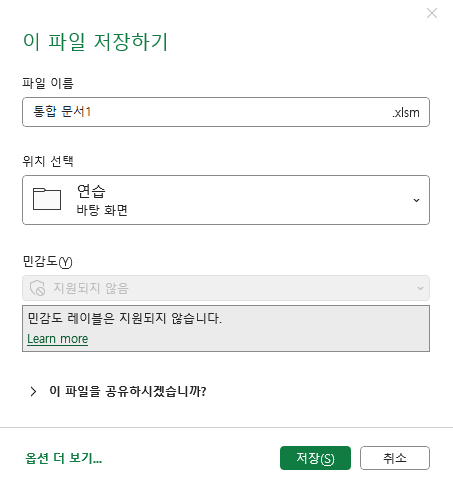
- xlsm파일은 매크로가 포함된 파일입니다. 이 형식으로 저장을 하면 파일 이미지도 기존 엑셀과 다른 형태로 변경이 됩니다. ‘VBA 버전 등‘이라고 설명하는 포스팅도 있지만 그렇게 구체적으로 알고 있을 필요는 없습니다.
- 반복 작업을 많이 하는 경우에는 반드시 매크로 사용 통합 문서로 저장하시는 것을 추천합니다.

2. 이미 저장한 워크시트에서 입력한 저장
이미 저장한 워크시트에서 저장을 하면 다소 복잡한 알림창이 나타납니다.
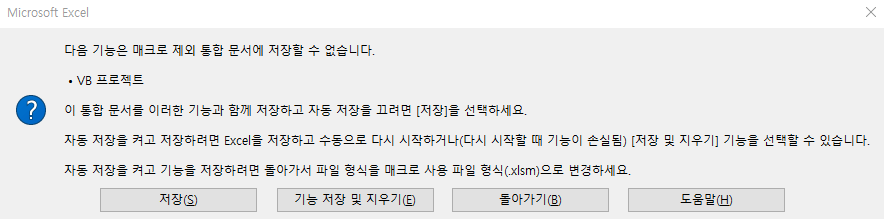
- 버전에 따라 예, 아니오, 도움말만 표시되는 알림 창도 있습니다. 제가 사용하는 버전은 365입니다.
- 저장을 클릭하면 별 다른 변경 사항은 없고 저장이 됩니다. 그 상태에서 매크로를 확인하면 그대로 있는 것을 볼 수 있습니다. 하지만 파일을 닫고 다시 열면 적용된 매크로가 사라집니다. 주의하시기 바랍니다. ‘이 통합 문서를 이러한 기능과 함께 저장하고 자동 저장을 끄려면 [저장]을 선택하세요’의 의미를 모르겠습니다;;;
- 기능 저장 및 지우기를 클릭하면 역시 별다른 변경 사항이 없습니다. 하지만 매크로를 확인해 보면 삭제, 즉 지워진 것을 확인할 수 있습니다.
영어를 한글로 번역한 문장 ‘자동 저장을 켜고 저장하려면 Excel을 저장하고 수동으로 다시 시작하거나(다시 시작할 때 기능이 손실됨) [저장 및 지우기] 기능을 선택할 수 있습니다’이 무슨 의미인지 이해하기 어렵습니다;;; 저만 그런 건지;;; - 돌아가기를 선택하면 ‘다른 이름으로 저장’ 창이 나타납니다. 여기서 파일 형식을 Excel 매크로 사용 서식 파일로 변경하여 저장하면 매크로를 포함하여 저장할 수 있습니다.
역시 ‘자동 저장을 켜고 기능을 저장하려면 돌아가서 파일 형식을 매크로 사용 파일 형식(.xlsm)으로 변경하세요 ‘의 의미를 정확하게 파악하기 힘듭니다…
매크로 사용 팁(열려 있는 모든 통합 문서)
이 기능을 사용한다고 해서 모든 파일을 xlsm로 만들 수는 없습니다.
일부 버전에서 열리지 않거나, 웹 상의 파일에서 불러오지 못하거나 오류가 발생할 수 있기 때문입니다. 이럴 때는 기존에 만든 매크로 파일을 열고 [개발 도구] – [코드] 그룹에서 매크로를 실행창을 열어 위치를 열려 있는 모든 통합 문서로 설정합니다.
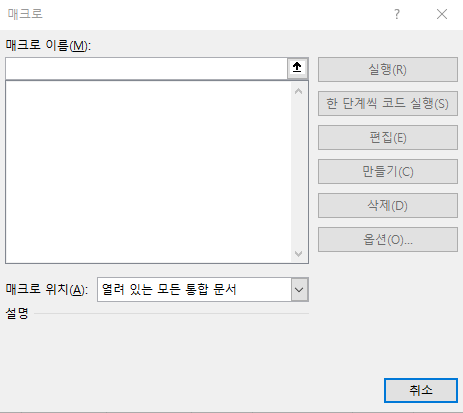
이렇게 하면 열려 있는 모든 엑셀 파일에서 이 기능을 사용할 수 있습니다. 다만 파일이 닫히면 사용할 수 없기에 개인용 매크로 통합 문서를 사용해야 합니다. 이 방법에 대해서는 다음 포스팅에서 설명하겠습니다.
이상 엑셀 매크로 저장된 파일 저장하는 방법에 대해 설명하였습니다.
감사합니다.
함께 읽으면 좋은 글
728x90
반응형
'엑셀 > 엑셀 기본' 카테고리의 다른 글
| 이동옵션으로 잘못된 날짜 숫자 찾아서 변환하기 (0) | 2024.04.04 |
|---|---|
| 매크로 바로가기 및 도형 버튼에 매크로 연결하기 (0) | 2024.04.02 |
| 매크로 문서 보안 경고 해제하기 (0) | 2024.03.28 |
| 개인용 매크로 통합 문서에 저장한 매크로 실행하고 삭제하는 방법 (1) | 2024.03.26 |
| 엑셀 매크로 기록기 사용 방법 (1) | 2024.03.15 |
| 두 개의 표를 하나로 통합할 때 팁 (0) | 2024.03.04 |
| 두 개의 표를 하나로 합치기 (0) | 2024.02.20 |
| 텍스트, 조건 등 다양한 필터링 방법 #2 (1) | 2024.02.05 |




댓글